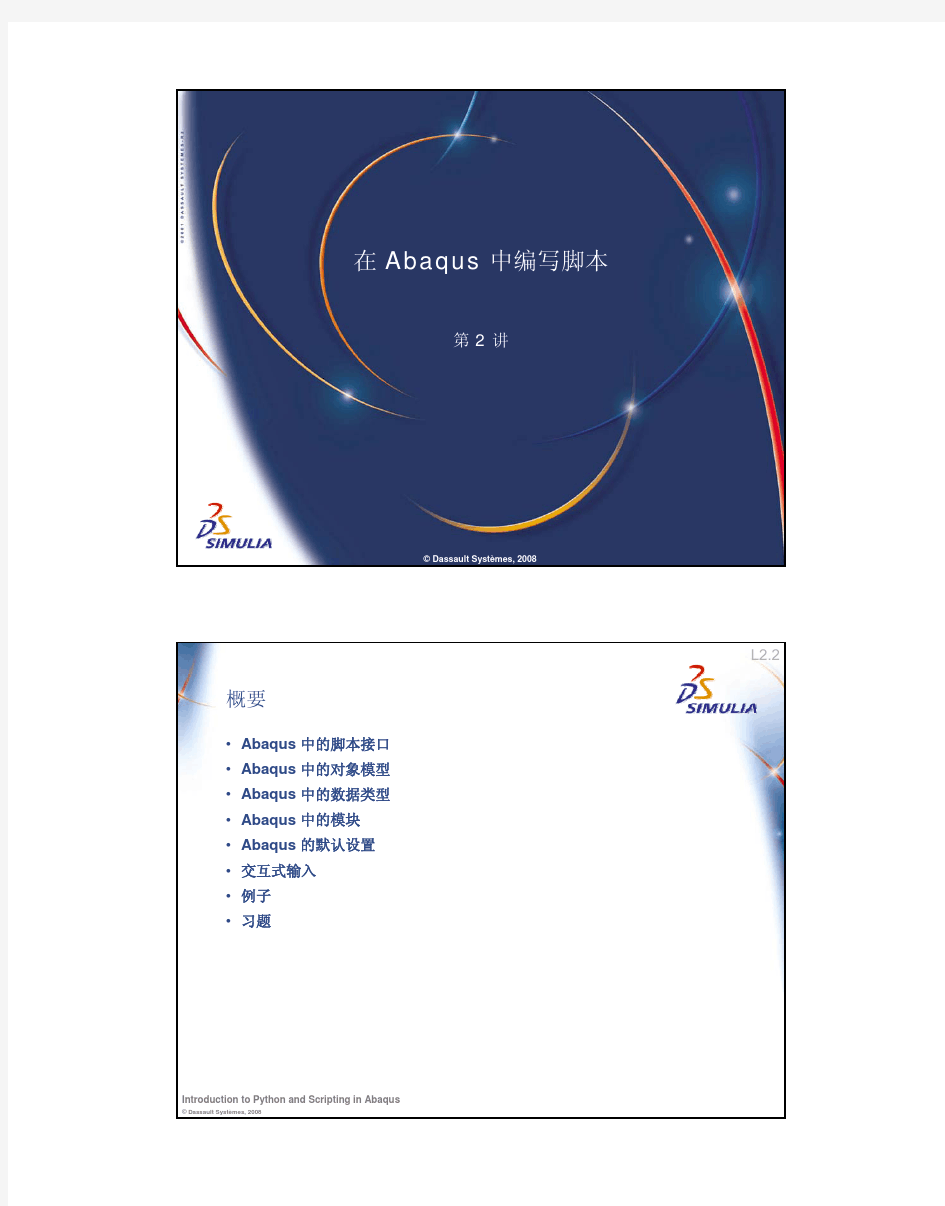
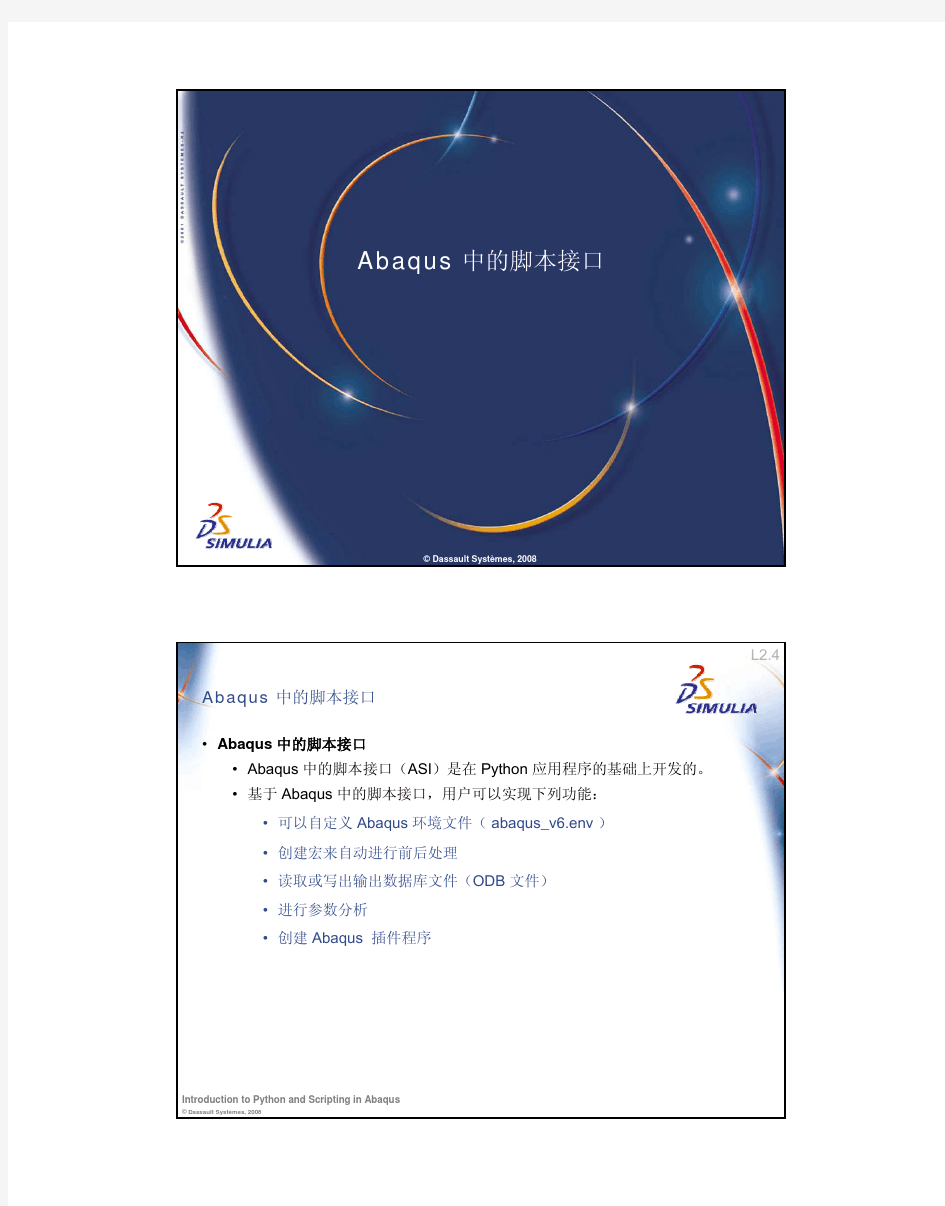
在 Abaqus 中编写脚本
第2讲
? Dassault Systèmes, 2008
L2.2
概要
? Abaqus 中的脚本接口 ? Abaqus 中的对象模型 ? Abaqus 中的数据类型 ? Abaqus 中的模块 ? Abaqus 的默认设置 ? 交互式输入 ? 例子 ? 习题
Introduction to Python and Scripting in Abaqus
? Dassault Systèmes, 2008
Abaqus 中的脚本接口
? Dassault Systèmes, 2008
L2.4
Abaqus 中的脚本接口
? Abaqus 中的脚本接口 ? Abaqus 中的脚本接口(ASI)是在 Python 应用程序的基础上开发的。 ? 基于 Abaqus 中的脚本接口,用户可以实现下列功能: ? 可以自定义 Abaqus 环境文件( abaqus_v6.env ) ? 创建宏来自动进行前后处理 ? 读取或写出输出数据库文件(ODB 文件) ? 进行参数分析 ? 创建 Abaqus 插件程序
Introduction to Python and Scripting in Abaqus
? Dassault Systèmes, 2008
L2.5
Abaqus 中的脚本接口
? 执行脚本接口命令 ? 可以通过 GUI、命令行接口或脚 本执行命令。 ? 经过内核的命令构成了所创建的 模型。
Abaqus/CAE
1
GUI
command line interface (CLI) commands
2
3
script
Python interpreter
replay files
Abaqus/CAE kernel
input file
Abaqus/Standard Abaqus/Explicit
output database file
Introduction to Python and Scripting in Abaqus
? Dassault Systèmes, 2008
L2.6
Abaqus 中的脚本接口
? 术语 ? 信息提示区和命令行窗口 ? 用 TAB 键进行二者之间 的切换
信息提示区
命令行窗口(CLI)
当前显示的是命令行窗口中的内容
Introduction to Python and Scripting in Abaqus
? Dassault Systèmes, 2008
L2.7
Abaqus 中的脚本接口
? 在命令行界窗口(CLI)中执行脚本 ? 可以在别的系统中植入解释器来执行 Python 脚本。 ? 对于 Abaqus 软件,可以通过 Abaqus/CAE 来实现。 ? 启动 Abaqus/CAE 后,Python 解释器也就被启动。 ? 下面的例子在命令行窗口中直接键入脚本命令来执行脚本。
Introduction to Python and Scripting in Abaqus
? Dassault Systèmes, 2008
L2.8
Abaqus 中的脚本接口
? 在 Abaqus/CAE 的任一模块中: ? 脚本必须由 Abaqus/CAE 内核来解释执行。 在 Abaqus/CAE 中执行脚本的方法: ? ? ? ? 从 File 菜单中执行 在命令行窗口使用 Python 命令
execfile()执行
从 start-up 屏幕执行 从命令行中执行
abaqus cae startup = myscript.py abaqus cae script = myscript.py abaqus viewer startup = myscript.py
需要注意的是:用户在执行过程中必须加入 Abaqus/CAE 解释器:
abaqus python myscript.py abaqus script myscript.py
Introduction to Python and Scripting in Abaqus
? Dassault Systèmes, 2008
L2.9
Abaqus 中的脚本接口
? 创建新脚本的两种简单方法 ? 用户可以使用 Macro 管理器的宏文件来记录 Abaqus 中的一系列命令。
创建宏文件的时候,需要 制定其保存位置。
文件名是 abaqusMacros.py,该文件可以 被追加。
? 用户可以在 Abaqus 中 .rpy 文件的基础上创建新的脚本文件。 ? 对于当前运行的 session,其文件名是 abaqus.rpy。如果 Abaqus/CAE 中包含多个 session,文件的扩展名可以进行编号,例如
abaqus.rpy.1
Introduction to Python and Scripting in Abaqus
? Dassault Systèmes, 2008
L2.10
Abaqus 中的脚本接口
例子:创建旋转当前视窗中模型的脚本文件 步骤: 1) 在 Abaqus/CAE 中通过(View/Specify)对话框 来实现此功能,它将被自动写到 .rpy 文件中。
session.viewports['Viewport:1'].view.rotate(xAngle=10, yAngle=0,zAngle=0,mode=MODEL)
利用剪切、粘贴功能将该命令行粘贴到新文本文件中。 2) 加入Python 命令对上述语句进行循环:
for x in range(36): session.viewports['Viewport:1'].view.rotate(xAngle=10, yAngle=0,zAngle=0, mode=MODEL)
保存脚本文件,文件名为 rotate.py.
Introduction to Python and Scripting in Abaqus
? Dassault Systèmes, 2008
L2.11
Abaqus中的脚本接口
3) 在 File 菜单中运行该脚本:File→Run Script.
Introduction to Python and Scripting in Abaqus
? Dassault Systèmes, 2008
L2.12
Abaqus 中的脚本接口
? Abaqus 的命名空间 ? 日志命名空间 ? 在生成 GUI 命令的私有命名空间被执行 。 ? 命令行窗口(CLI)命名空间 ? 对于 CLI 命名空间,在命令行中输入的命令可以被执行。这些命令在 Python 中_main__模块的命名空间被执行。 ? 日志命名空间和 CLI 命名空间不完全相同! ? 例如,下面这行语句来自于.rpy 文件
vp = session.viewports['Viewport: 1']
? 变量 vp 在 CLI 命名空间中是不可用的。
Introduction to Python and Scripting in Abaqus
? Dassault Systèmes, 2008
Abaqus 中的对象模型
? Dassault Systèmes, 2008
L2.14
Abaqus 中的对象模型
? 概要 ? Abaqus 脚本接口在 Python 语言的基础上又扩展了一些新的对象类型。 ? 这些对象间的层次和关系组成了 Abaqus 的对象模型。
Abaqus 的对象模型中包含 三个根(roots)对象: Session、Mdb 和 Odb。 完整的 Abaqus 对象模型非 常复杂,用一个简单的图很 难表达清楚。 容器(container)中包含的 可以是序列,也可以是包含 对象的仓库。
Taken from the Abaqus Scripting User's Manual (available online only)
Introduction to Python and Scripting in Abaqus
? Dassault Systèmes, 2008
L2.15
Abaqus 中的对象模型
? 基础知识 ? 对象模型中给出了对象间的各种关系 。
部件中包含各种特征和基 准(线、面)等 模型中包含 部件
所有权(ownership)意味着,如果一个对象被复制,该对象所拥有的一切 都将被复制。同样,如果删除了一个对象,该对象所拥有的一切都将被删 除。这个概念在 Abaqus/CAE 中被称为父子关系。
Introduction to Python and Scripting in Abaqus
? Dassault Systèmes, 2008
L2.16
Abaqus 中的对象模型
? 使用对象模型 ? 对象封装的数据称为对象的(members)组分。 ? 对数据进行处理的函数称为方法 ( methods )。 ? 创建一个对象的方法叫做构造器( constructor )。 ? 所有权(ownership)定义了访问对象的路径(path)。 ? 任何访问 Session、Mdb 和 Odb 的 Python 语句称为命令。
Introduction to Python and Scripting in Abaqus
? Dassault Systèmes, 2008
L2.17
Abaqus 中的对象模型
? 通过对象模型中对象的层次结构使用命令来访问对象。所有的命令反映了 对象模型的结构。 ? 例子:
vp = session.viewports['Viewport: 1'] vp.setValues(origin=(200,0)) cell4 = mdb.models['block'].parts['crankcase'].cells[4]
变量 cell4 模型数据库 mdb 模型名 block 部件名 crankcase 单元4
? 为模型数据库(mdb)block模型,部件 crankcase 的第4个单元分配 变量 cell 4。
Introduction to Python and Scripting in Abaqus
? Dassault Systèmes, 2008
L2.18
Abaqus 中的对象模型
? 帮助文档 ? 下面两个在线帮助文档可供参考: ? Abaqus Scripting User's Manual: ? 概要, 介绍,例子。 ? 易读性好! ? Abaqus Scripting Reference Manual: ? 详细介绍了 Abaqus 中的 Python 接口。 ? 参考手册将教给读者如何借助于与 Access 有关的章节来访问现有对象,以 及如何借助与 Path 有关的章节来创建新的对象。
Introduction to Python and Scripting in Abaqus
? Dassault Systèmes, 2008
L2.19
Abaqus 中的对象模型
? Abaqus 脚本参考手册与 Access 和 Path 相关的章节中,介绍了 Abaqus 对 象之间的访问和接口。
Introduction to Python and Scripting in Abaqus
? Dassault Systèmes, 2008
L2.20
Abaqus 中的对象模型
? 构造器实例
p = mdb.models['Model-1'].Part(name='Part-1', dimensionality=THREE_D, type=DEFORMABLE_BODY)
? ?
构造器路径如下:
mdb.models['Model-1'].Part
新的部件对象将放入部件库:
mdb.models['Model-1'].parts['Part-1']
Introduction to Python and Scripting in Abaqus
? Dassault Systèmes, 2008
L2.21
Abaqus 中的对象模型
? 无构造器的对象 ? Abaqus 将自动创建没有构造器的对象。 ? 对于这些对象, 每个组分(member)的初值可以借助于 setValues 找到 它的默认值。
? 下面语句修改了 printOptions 对象的 rendition 组分(其他组分的值未改变)
session.printOptions.setValues(rendition=GREYSCALE)
Introduction to Python and Scripting in Abaqus
? Dassault Systèmes, 2008
L2.22
Abaqus 中的对象模型
? Session 对象模型
Introduction to Python and Scripting in Abaqus
? Dassault Systèmes, 2008
L2.23
Abaqus 中的对象模型
? Session 对象模型(续) ? Session 对象前后不一致? (例如,不能在 Abaqus/CAE 或 Abaqus/Viewer 中保存)。 ? Session 对象包含定义视口、远程等待和用户自定义视图等。 ? Session 对象一般只有在 Abaqus/CAE 或 Abaqus/Viewer 内部可用。 ? 使用下列任何语句都可以导入 Session 对象:
from abaqus import * from abaqus import session
?该规则有个例外:XYData Session 对象可以写 入 ODB 文件中。
Introduction to Python and Scripting in Abaqus
? Dassault Systèmes, 2008
L2.24
Abaqus 中的对象模型
? Mdb 对象模型 ? Mdb 对象是前后一致的.。 ? Mdb 对象一般只有在 Abaqus/Viewer 或 Abaqus/CAE 内部可用. ? 使用下列语句中的任何语句都可 以导入 Mdb 对象。
from abaqus import * from abaqus import mdb
Introduction to Python and Scripting in Abaqus
? Dassault Systèmes, 2008
L2.25
Abaqus 中的对象模型
? 输出数据库(ODB)对象模型 ? Odb 对象是前后一致的。 ? 下列语句可以导入 Odb 构造器:
from odbAccess import * from odbAccess import openOdb, Odb
Introduction to Python and Scripting in Abaqus
? Dassault Systèmes, 2008
L2.26
Abaqus 中的对象模型
? 查询对象模型 ? 如果读者不能够确定对象模型内部的和(或)关系,可以使用 Python 工具查 询 .cae 或 .odb 数据库。 ? 使用 type()来确定对象类型 ? 如果对象类型是 Abaqus 中扩展的对象类型: ? 使用 object.__members__ 来查看对象的组分 ? 使用 object.__methods__ 来查看模型的方法 ? 例子:
>>> vp = session.viewports['Viewport: 1] >>> type(vp)
Introduction to Python and Scripting in Abaqus
? Dassault Systèmes, 2008
L2.27
Abaqus 中的对象模型
? 查询对象模型 ? 运行过程中,借助于 Abaqus 命令中的 __doc__进行查询。 ? 例如
>>> from odbAccess import openOdb >>> print openOdb.__doc__ sys.modules['odbAccess'].openOdb(path) -> This method opens an existing output database (.odb) file and creates a new Odb object. You typically execute this method outside of Abaqus/CAE when, in most cases, only one output database is open at any time. For example, import odbAccess shockLoadOdb = odbAccess.openOdb(path='myOdb.odb')
>>> 在 Abaqus 与 Python 交互式提示区中,可以使用制表符 Tab 来查询(在标准的 Python 语言中不可用)
Introduction to Python and Scripting in Abaqus
? Dassault Systèmes, 2008
Abaqus 中的数据类型(Types)
? Dassault Systèmes, 2008
L2.29
Abaqus 中的数据类型
? 在 Python 语言的基础上扩展了 Abaqus 的特有数据类型,而 Python 语言中的数据类 型仍然可用。 ? 库 Repository (键控容器a keyed container) ? 映射类型,类似于字典 ? 库中的对象属于同一类型 ? 库通常用于模型、部件、材料等 ? 借助构造器将对象加入库中
mdb.models['engine'].Material('steel') steel = mdb.models['engine'].materials['steel']
? Abaqus 中的数组类型 (被索引的容器) ? 序列,类似于元组。 ? 例如,Abaqus 网格中的节点和单元分别保存在 MeshNodeArrays 和 MeshElementArrays 数组中。
Introduction to Python and Scripting in Abaqus
? Dassault Systèmes, 2008
L2.30
Abaqus 中的数据类型
? 符号常数 ? 使用其作为 Abaqus 方法中的自变量和代表 Abaqus 对象中组分值。 ? 符号常数变量的所有字母均为大写( ALL_CAPS) ? 例如: QUAD, SAX2T, RB2D2, DEFORMABLE, D_2D, DEFORMABLE_BODY
a.setMeshControls(elemShape=QUAD)
? 布尔运算 ? 与符号常数类似,但是其值可以被测试 ? 例如: 视口对象包含 Boolean 组分 titleBar,它的功能是确定是否显示标题 栏。
if vp.titleBar: print "The title bar will be displayed"
? Abaqus 的新版本将逐渐淘汰布尔运算,由 Python 语言中的布尔运算来代 替。
Introduction to Python and Scripting in Abaqus
? Dassault Systèmes, 2008
L2.31
Abaqus 中的数据类型
? Abaqus 中的其他类型 ? 目前,大约有 280 种类型 ? 例如: 材料属性, 均匀实体截面
type(mdb.models['Model-1'].materials['Steel'])
? 注意: 使用 Type 对象来查询类型:
s = mdb.models['Model-1'].sections['sec-1'] ... ... if type(s) == HomogeneousSolidSection: print 'This object is of type HomogeneousSolidSection'
? 可以在对应的模块中查询对象类型,例如:
from section import HomogeneousSolidSection
Introduction to Python and Scripting in Abaqus
? Dassault Systèmes, 2008
L2.32
Abaqus 中的数据类型
? 关键词 ? Abaqus 对象中的方法可以使用关键字。 ? 例子: 在等值线图中改变模型形状
vp = session.viewports['Viewport: 1'] vp.odbDisplay.display.setValues(plotState=(CONTOURS_ON_UNDEF, ))
? 强烈建议使用关键字。 ? 删除对象 ? 使用 del 语句来删除对象。 ? 在当前的命名空间中删除 vp,使用下列语句:
del vp
? 删除 Viewport: 1 视窗,使用下列语句:
del session.viewports['Viewport: 1']
Introduction to Python and Scripting in Abaqus
? Dassault Systèmes, 2008
L2.33
Abaqus 中的数据类型
? 例子: section 对象
>>> s = mdb.models['Model-1'].sections['sec-1'] >>> type(s)
Introduction to Python and Scripting in Abaqus
? Dassault Systèmes, 2008
Abaqus 中的模块
? Dassault Systèmes, 2008
L2.35
Abaqus 中的模块
核心模块 部件(part) 截面(section) 装配(assembly) 分析步(step) 接触(interaction) 荷载(load) 网格(mesh) 分析作业(job) 后处理 visualization 访问 odb文件 odbAccess 草图(sketch) 创建和修改部件 材料属性(material) 创建和修改材料属性 创建和修改截面 创建和修改装配件 创建和修改分析步 创建和修改接触属性 创建和修改荷载、边界条件 为部件实体划分网格 创建、提交和监控分析作业 对分析结果可视化 访问输出数据库文件 创建和修改草图 功能
Introduction to Python and Scripting in Abaqus
? Dassault Systèmes, 2008
L2.36
Abaqus 中的模块
? 导入模块 ? 与 Python 中导入模块的方法相同,使用 import 语句导入 Abaqus 模块。 ? 导入 caeModules 将导入 Abaqus 所有模块:
from caeModules import *
? 导入核心模块后不影响 Abaqus 图形用户界面(GUI)。
Introduction to Python and Scripting in Abaqus
? Dassault Systèmes, 2008
Abaqus 的默认设置
? Dassault Systèmes, 2008
L2.38
Abaqus 的默认设置
? Abaqus 的环境文件 ? 环境文件名为 abaqus_v6.env ? Abaqus 启动后,该文件就开始运行,它使用的是 Python/ASI 语法。 ? 环境文件可以显示选项的默认设置。 ? 环境文件可以包含供 Abaqus 调用的 Python 功能函数,例如:
onCaeStartup() onCaeGraphicsStartup() onJobStartup() onJobCompletion()
? Abaqus 将在 site_dir、home_dir 和 local.dir 中搜索 abaqus v6.env 环境文 件,并依次执行此文件。 ? 如果搜索到多个版本的上述 Python 功能函数,每个功能函数都将被调用。 后面定义的环境变量将覆盖前面定义的环境变量。
Introduction to Python and Scripting in Abaqus
? Dassault Systèmes, 2008
L2.39
Abaqus 的默认设置 ? Abaqus 环境文件: abaqus_v6.env
def onCaeStartup(): # Compatibility issues backwardCompatibility.setValues(includeDeprecated=OFF) # Graphics preferences session.graphicsOptions.setValues(displayLists=ON, dragMode=AS_IS) # Print preferences session.printOptions.setValues(vpDecorations=OFF, vpBackground=OFF, rendition=COLOR, printCommand='lpr') # Visualization preferences def setVisPreferences(module, userData): from visualization import SHADED, EXTERIOR, CONTINUOUS https://www.doczj.com/doc/f918350235.html,monOptions.setValues( renderStyle=SHADED, visibleEdges=EXTERIOR) session.defaultOdbDisplay.contourOptions.setValues( contourStyle=CONTINUOUS) addImportCallback('visualization', setVisPreferences) # Material properties - read them from a file execfile('my_material_library.py')
Introduction to Python and Scripting in Abaqus
? Dassault Systèmes, 2008
L2.40
Abaqus 的默认设置
Abaqus 环境文件:abaqus_v6.env (续) 在 onJobCompletion 和 onJobStartup 中,有些变量被事先定义。这些变量包括: savedir, id, scrdir, analysisType, applicationName, abaqus_version
def onJobCompletion(): import os extensions = ('res','stt','mdl','prt','abq','pac') restartDir = savedir + id + '_restart' + os.sep if (not os.path.exists(restartDir)): os.mkdir(restartDir) for extension in extensions: fileName = id + '.' + extension if (os.path.exists(savedir + fileName)): os.rename(savedir + fileName, restartDir + fileName) def onJobStartup(): import os, osutils restartDir = savedir + id + '_restart' if (os.path.exists(restartDir)): osutils.removeTree(restartDir)
Introduction to Python and Scripting in Abaqus
? Dassault Systèmes, 2008
超详细A b a q u s安装教 程 Pleasure Group Office【T985AB-B866SYT-B182C-BS682T-STT18】
Abaqus2017 安装教程 将安装镜像加载至虚拟光驱 以管理员身份运行J:\1下的,保持默认点击下一步。 首先安装的是拓展产品文档,点击“下一步”,选择安装目标,并点击“下一步” 选择文档需要包含的部件,并点击“下一步” 提示程序安装信息足够,点击“安装” 提示SIMULIA 2017文档安装成功,点击“关闭”。 接着会自动弹出Abaqus Simulation Services,修改安装目标地址,并点击“下一步” 选择您需要的部件,并点击“下一步” 检测安装信息足够,点击“安装”, 提示安装成功够点击“关闭” 接来下会自动安装Abaqus Simulation Services CAA API,点击“下一步”, 选择您需要的安装的部件,点击下一步 安装完成后“关闭” 接下来是自动安装 Abaqus CAE 找到安装包里的_SolidSQUAD_文件夹,将里面的License文件复制到Abaqus安装目录里的SIMULIA文件夹里。然后打开License文件夹,改.lic许可证文件的计算机名,同时再新建一个.log日志文件。 粘贴到D:\SIMULIA 下 在License下新建一个文本文档,重命名为 用记事本打开 使用计算机名替换this_host 保存后退出。 以管理员方式打开,点击Config Services,按如下配置 点击Save Service。切换到Start/Stop/Reread选项卡,点击Stop Server,再点击Start Server。下面提示Server Start Successful则配置成功。关闭窗口。 回到Abaqus CAE的安装界面。 在License Server 1 中输入27011@DESKTOP-Q8CNNLR 注:DESKTOP- Q8CNNLR 是计算机的用户名。点击下一步。 点击下一步 修改目录,点击下一步 设置工作空间路径,建议选择较大的硬盘分区。点击“下一步” 信息确认无误开始安装。 点击Continue 提示Abaqus CAE安装完成,点击关闭。 下面是Tosca 2017的安装。根据需求选择安装。 根据需求选择接口 若安装按ANSA可选择路径,没有则直接下一步。 若没有安装Fluent ,取消勾选FLUENT 剩下步骤类似上面。最后点击安装。 最后是 Isight 2017的安装。步骤后之前相同,一直点下一步记忆可以了
ABAQUS 2017 2018第一次安装后软件不能启动解决办法! 1.打开安装盘对应的以下路径:E:\Program Files\Dassault Systemes\SimulationServices\V6R2017x\win_b64\SMA\site(软件安装在什么盘下,路径中的E更改为对应的盘符)。 2.在Site文件夹下找到custom_v6.env文件,鼠标右键点击,打开方式选择写字板(修 改custom_v6.env文件前建议先复制一份备份)。 3.将打开的custom_v6.env文件中带色的部分删除并保存。(若修改后不能保存,可 将custom_v6.env文件复制到桌面进行修改保存,然后复制并覆盖E:\Program 下的源文件) 4.双击ABAQUS 2017图标,软件已正常运行。
ABAQUS 2017 2018汉化教程! 1.打开安装盘对应的以下路径:E:\SIMULIA\CAE\2017\win_b64\SMA\Configuration(软 件安装在什么盘下,路径中的E更改为对应的盘符)。 2.在Configuration文件夹下找到locale.txt文件,将locale.txt文件复制到桌面,鼠标右 键点击,打开方式选择写字板(修改locale.txt文件前建议先复制一份备份)。 3.在“Chinese_People's Republic of China.936 = zh_CN Chinese (Simplified)_People's Republic of China.936 = zh_CN”下方插入一行Chinese (Simplified)_China.936 = zh_CN 如下图:
ABAQUS安装及汉化过程 安装环境:win764位旗舰版。Abaqus-6.13.1-Win64-SSQ安装,在这之前保证自己的电脑名为英文。本文介绍安装步骤及汉化过程。排版技术有限,见谅。 一,安装步骤。 1.点击setup.exe进入安装程序。 2.点击next。 3.点击continue。
4.点击next。 5.不用勾选,直接点击next。 6.现在会自动生成主机名称,记住你的主机名,待会要用。(如果你的电脑是中文名,则生成的主机名会乱码,那么安装则会失败)。
. 7.选择第二个选项,点击next。 8.选择安装位置。同样确保为英文名称。 9.注意,现在先不要点击next。我们来破解软件。
10.打开ABAQUS_6.13.1_Win64_SSQ\_Crack_目录下ABAQUS.lic,用记事本打开。修改此处计算机名为自己的计算机名,我的是PC。 11.把这修改好的文件.lic和.Log复制到安装目录D:\ABAQUS\License下。
12.打开此文件夹下imtool.exe,进行设置。 点击config services,选择安装目录下的lmgrd.exe abaqus.lic abaqus.log文件如图所示,点击save service保存设置。
点击start server,确保下方提示successful。现在可以关闭lomtools了。 13.新建系统变量,右键点击计算机,点击属性,进入高级系统设置。高级栏下点击环境变量。 在系统变量中添加如下变量。 14.继续安装,点击next。
统:Windows 7(32位系统)ABAQUS版本:6.9.3(DVD1为安装文件2.4G,DVD2为帮助文件1.8G)准备工作:1.由于安装文件为DVD格式,可下载并安装软件daemon_tools (DTLite4356-0091),直接打开DVD1,2 2.将License.dat用记事本打开,this_host改为本机系统:Windows 7(32位系统) 准备工作: 1.由于安装文件为DVD格式,可下载并安装软件daemon_tools (DTLite4356-0091),直接打开DVD1,2 2.将License.dat用记事本打开,this_host改为本机计算名(计算机属性,在“计算机名称、域或工作组设置”一栏找到“计算机全名”),27007不用改动 3.安装Microsoft Visual C++支持: 运行DVD1\win86_32\ 注:64位的机器请运行F:\ABAQUS6.9\win86_64文件夹下相应程序。 如果Microsoft Visual C++没有提前安装的话后边License会给以提示。 安装流程: 第一步:安装License 运行DVD1\ setup.exe \ (重要步骤)【右击install.exe—属性--兼容性—勾选“以兼容模式运行这个程序”—选择windows XP (service Pack 3)】。 选择License,一路Next直到出现需要输入HOSTNAME时,输入计算机全名,若已自动输入则Next,接着选择授权文件的安装类型,此处选择Just install the licensing utilities。 然后当有选择安装路径时自己选择想要的安装路径,然后Next直至完成。 安装完后将准备工作共的License.dat文件复制到安装盘(假定为C盘)C:\SIMULIA\License 目录。运行license utilities, 在config service中,service name: abaqus flexlm license server; 在“Path to the lmgrd.exe file”一栏中,选择指向“C:\SIMULIA\License\lmgrd.exe”在“Path to the license file”一栏中,选择指向“C:\SIMULIA\License\ABAQUS68_SUMMEREDITION.DA T”(第一步更改后的dat文件)在“Path to the debug log file”一栏中,选择指向“abaqus.log”(abaqus.log文件可以自己创建)Save service, 再start license。注意左下角出现start service successful. 第二步:安装product 兼容模式运行\ABAQUS6.9\win86_32\product\Windows\Disk1\InstData\VM\install.exe也可以在第一步的基础上选择product。 在需要输入Lisence server 1(REQUIRED)时,输入(27007@hostname),Server 2和Server 3可以不输入。 Next直至安装完成。 启动Abaqus CAE,先后看到命令提示符窗口和图形界面窗口,至此安装成功。 第三步:安装帮助文档 运行DVD2\ setup.exe \根据提示操作,在提示输入hostname/IP address时输入完整的计算机名称 然后当有选择安装路径时自己选择想要的安装路径,然后Next直至完成。 安装时license是关键,计算机名也很重要。 原文作者:houniao(转帖请注明作者)
abaqus 6.13对操作系统的新要求: 自abaqus 6.13版本开始,将不再支持windows 的32位操作平台; 同时,也不再支持windows xp和windows vista操作系统; 安装: 1. Run "Install Abagus Product & Licensing" 2. In SIMULIA FLEXnet License Server window select "Just install the license utilities" NOTE: If you already have SIMULIA FLEXnet License Server for ABAQUS 6.12-3 installed and running you can use it for 6.13-1 too 3. After finishing License Utilities setup copy files "ABAQUS.lic" and "ABAQUS.log" to
ABAQUS汉化方法 方法一: abaqus6.9汉化方法2010-04-04 17:10第一步:开始:控制面板:区域和语言选项,在“语言”里确保“为东亚语言安装文件”被选中,在“区域选项”的“区域”一栏里确保是“中国”。(一般为系统默认) 第二步:在环境变量里新建系统变量: name:ABAQUS_USE_LOCALIZATION value:1 如果你还想在使用英文界面,那就那value的值改为0或不填即可,也可干脆把这个环境变量删除。 本人亲自试验,绝对可信。 方法二: abaqus6.9汉化方法:在....\6.9-1\Configuration目录下把locale.txt中的“[Default]ja_JP = 1 en_US = 1 zh_CN =0”最后的zh_CN =0改为zh_CN =1,文件另存为t.txt. 再按上述方法就可以达到快速切换的目的了,不想用英文的,直接改为1保存即可。 ABAQUS 6.9安装说明 Posted in 2010年08月5日? 8:39 下午h.Richard没有评论? 1、有2张DVD安装盘,DVD1是license server和软件(product) 安装程序。DVD2是html document安装程序。建议安装循序为:先DVD2, 再DVD1. (因为安装DVD1 product 时,需要一个安装好html document的地址)。 2. 先安装DVD2, (中间可能会输入计算机名(hostname),或者自动已经填入了),很快安装好后,最后得画面会出现一个URL,例如 http://Home_PC:2080/v6.9/。需要拷贝一下,或者抄写下来。 3、鼠标右键点击桌面“我的电脑”图标,通过路径“属性->高级->环境变量”,然后在系统变量栏新建一个环境变量,变量名LM_LICENSE_FILE,值为 27003@hostname (例如: 27003@Home_PC)。(注:hostname是计算机名,计算机名可在右键单击-我的电脑-属性,查看。例如: Home_PC)。 4、安装license,在安装DVD1的时候,会选择安装license还是product. 第一步先选择license. 在安装好之后,进行license设置。
a b a q u s正确安装教程 The latest revision on November 22, 2020
Win7下安装ABAQUS:详细图文安装过程 详细安装过程如下: 一、安装许可证文件 1、运行文件,出现如下界面, 2、选择Next 3、提示安装C++2005和2008,点击OK,根据提示安装 4、弹出提示窗口,点击continue ; 5、点击next
6、不用勾选,点击next 7、默认选择第一个,点击 next 8、自动生成计算机名,记住自己的Hostname,点击Next 9、默认选择第一个,这里要点选第二个,然后 next 10、选择许可证安装位置,默认C:\SIMULIA,这里改成你想要安装的位置,本人安装在D:\SIMULIA,点击next 11、弹出提示窗口,点击yes,之后进行安装,很快安装完成出现如下界面,点击done,完成安装 12、出现如下界面提示安装products,先不要点next,先进行许可证文件的修改 。 二、修改许可证文件 13、将 E:\soft\\_SolidSQUAD_\Windows\SIMULIA\License文件夹打开
14、用记事本打开文件,将
A B A Q U S正确安装教 程 SANY标准化小组 #QS8QHH-HHGX8Q8-GNHHJ8-HHMHGN#
Win7下安装ABAQUS:详细图文安装过程 详细安装过程如下: 一、安装许可证文件 1、运行文件,出现如下界面, 2、选择Next 3、提示安装C++2005和2008,点击OK,根据提示安装 4、弹出提示窗口,点击continue ; 5、点击next 6、不用勾选,点击next
7、默认选择第一个,点击 next 8、自动生成计算机名,记住自己的Hostname,点击Next 9、默认选择第一个,这里要点选第二个,然后 next 10、选择许可证安装位置,默认C:\SIMULIA,这里改成你想要安装的位置,本人安装在D:\SIMULIA,点击next 11、弹出提示窗口,点击yes,之后进行安装,很快安装完成出现如下界面,点击done,完成安装 12、出现如下界面提示安装products,先不要点next,先进行许可证文件的修改 。 二、修改许可证文件 13、将 E:\soft\\_SolidSQUAD_\Windows\SIMULIA\License文件夹打开 14、用记事本打开文件,将
16、将打开并清空, 本机是在E:\SIMULIA\License. 17、打开E:\SIMULIA\License中的,打开Config Services,进行如图设置,后点击Save Services。 18、点击Start/Stop/Reread选项卡,点击Start Service,提示Server Start Successful.如果提示失败,需要重新操作直到成功,进行下一步。 19、添加系统环境变量: -新建,设置环境变量,变量值为27011@idea-PC 三、安装ABAQUS . 20、点击刚才的安装窗口中的yes,然后next 21、弹出提示窗口,提示安装HPC MPI,点击 OK 22、在License server1中输入27011@
Win7下安装ABAQUS Abaqus6.14详细图文安装过程 详细安装过程如下: 一、安装许可证文件 1、运行setup.exe 文件,出现如下界面, 2、选择Next 3、提示安装C++2005和2008,点击0K根据提示安装 4、弹出提示窗口,点击co ntinue [M PORTA NT — t Cntinue ___________________j _______________________ 5、点击next 6、不用勾选,点击next 7、默认选择第一个,点击next
8自动生成计算机名,记住自己的Host name,点击Next 9、默认选择第一个,这里要点选第二个,然后 next 10、选择许可证安装位置,默认C:\SIMULIA ,这里改成你想要安装的位置,本人安装在D:\SIMULIA ,点击next 11、弹出提示窗口,点击 yes,之后进行安装,很快安装完成出现如下界面,点击done,完成安装 12、出现如下界面提示安装products ,先不要点next ,先进行许可证文件的修改 。 二、修改许可证文件 13、将 E:\soft\SIMULIA_ABAQUS_6.14-1_x64_Win_Linux_SSQ\_SolidSQUAD_\Windows \SIMULIA\License 文件夹打开 14、用记事本打幵ABAQUS.lic文件,将vhostname>改成自己的计算机名,ID —定不要修改,并且记下来,成败关键 15、之后进行保存关闭 16、将abaqus.log打幵并清空,
本机是在E:\SIMULIA\License. 17、打幵E:\SIMULIA\License 中的lmtool.exe ,打幵Config Services ,进行如图设置,后点击Save Services 。 18、点击Start/Stop/Reread 选项卡,点击Start Service,提示Server Start Successful.如果提示失败,需要重新操作直到成功,进行下一步。 19、添加系统环境变量: -新建,设置环境变量,变量值为27011@idea-PC 三、安装ABAQUS 6.14. 20、点击刚才的安装窗口中的yes,然后next 21、弹出提示窗口,提示安装HPC MP,点击 OK 22、在License server1 中输入27011@
Abaqus6.10.1安装步骤 本人使用在电驴网站上下载的[SIMULIA有限元分析].TLF-SOFT-Simulia.Abaqus.v6.10.1-SHooTERS-DVD1.ISO和[SIMULIA有限元分析].TLF-SOFT-Simulia.Abaqus.v6.10.1-SHooTERS-DVD2.ISO两个虚拟光驱镜像文件。安装时虚拟光驱数设为2个,同时载入两个镜像文件。 1、必须先安装Abaqus 6.10 HTML Documentation,它的安装程序在DVD2中。 用虚拟光驱打开DVD2,打开setup.exe,进入界面1,按图示设置,逐级点击“Next”。 界面 1
界面 2 界面 3 界面4中host/IP address后面为计算机名。
界面 4 界面 5 界面6设置HTML Documentation的安装路径,点击Choose,选择自定义路径,修改后如界面7。
界面 6 界面7 界面8中点击install,开始安装HTML Documentation。
界面8 点击Done,完成HTML Documentation安装。 界面9 2、接下来用虚拟光驱打开DVD1,用记事本打开文件夹Crack下的abaqus6101.dat文件, 将第一行“this_host”替换为自己的计算机名。另存到其它位置。 3、点击DVD1根目录下的setup.exe,进入界面10,按图示设置,逐级点击“Next”。
界面10 界面11弹出窗口选择OK,若选Cancel将退出安装。 界面11 界面12弹出窗口选择Continue,该弹出窗口告诉大家首先安装documentation的原因。
***防火墙英文存放位置及安装路径,系统组件…… 第一部分Abaqus的安装问题(不含子程序) 1)用虚拟光驱加载DVD2,安装Document,直接运行根目录下的setup.exe 即可,安装过程比较简单。 (完成1后不要急着安装啊!因为你需要做一些事情来使得你的电脑可以破解abaqus。做什么呢!需要做两项,分别是: 1.1.设置一个环境变量,变量名为:LM_LICENSE_FILE;变量值为:27011@127.0.0.1。 这个时候有人会问,这是咋回事啊!因该是27011@自己的电脑名称。 我要告诉你这个127.0.0.1就是指你的电脑。所以不用再写你的电脑名字了,要是万一你的电脑名字是汉语的,那么还不好使呢! 这个步骤的目的在于在你的电脑里面建立了一个解码系统,可以明目张胆地使用abaqus。 1.2.修改abaqus安装盘中SHooTERS文件夹中的abaqus69.dat,打开它,将“this_host”修改为127.0.0.1。保存。) 根据个人安装经验,上述方法有时可能会失效,自己调整如下。 因为我下载的版本的license文件第一行为:SERVER THIS_host ID=20111111 27011 而不是SERVER THIS_host ID=20111111 27003 第4步:变量名LM_LICENSE_FILE,值为hostname (hostname为你的计算机名字) 第8步:27003@hostname 更改为27011@hostname (hostname为你的计算机名字) 2)设置环境变量:鼠标右键点击桌面“我的电脑”图标,通过路径“属性->高级->环境变量”,然后在系统变量栏新建一个环境变量,变量名LM_LICENSE_FILE,值为27011@hostname。(以前版本的为27003等现为27011,hostname为你的计算机名) 3)用虚拟光驱加载DVD1,先安装License,运行 X:\win86_32\license\Windows\Disk1\InstData\VM\install.exe。安装过程中可能需要输入你的计算机名,一般上一步环境变量设置好了就不用输入了,安装时选择“just install the licenseing utilities”。注意:如果你的计算机上还装有abaqus 的其他版本,6.10版本的license可能会与低版本的发生冲突,导致无法安装第7步的product,所以需要把其他版本的license停掉,这样就可以了;我是讲6.8完全卸载之后再安装的6.10。 (中间选择Abaqus web server,很快安装好后,最后得画面会出现一个URL,例如http:// hostname:2080/v6.9/。需要拷贝一下,或者抄写下来。) 4)设置并启动License:(这一步稍微麻烦点,许多人安装出问题就是server 没有成功启动)将X:\crack\abaqus610.dat文件copy到Licence的安装目录(默
汉化方法及步骤: 第一步:备份原来目录(\SIMULIA\Abaqus\6.10-1\Configuration)下的locale文件第二步:新建一个locale.txt文件, 复制粘贴如下内容: ### ### This file contains configuration information for Abaqus/CAE ### language settings. ### #################################################################### # This section describes what language and what encoding Abaqus/CAE # should use for a given system locale name. # Note: Chinese localization is currently supported on the Windows # platforms only. Therefore, all zh_CN* encodings are still # mapped to en_US. [Alias] ja_JP.UTF-8 = ja_JP ja_JP.utf-8 = ja_JP ja_JP.UTF8 = ja_JP ja_JP.utf8 = ja_JP ja_JP.SJIS = ja_JP ja_JP.sjis = ja_JP Japanese_Japan.932 = ja_JP Ja_JP = ja_JP ja_JP.EUC = ja_JP ja_JP.eucJP = ja_JP ja_JP.eucjp = ja_JP ja_JP = ja_JP ja = ja_JP en_US.UTF-8 = en_US en_US.utf-8 = en_US en_US.UTF8 = en_US en_US.utf8 = en_US en_US.iso88591 = en_US English_United States.1252 = en_US en_US.ISO8859-1 = en_US
64位Abaqus2016 Win7安装教程 (一颗星星亲测安装)(关闭防火墙)(关闭杀毒软件)Abaqus2016安装共分为三部分,即License、Solver、CAE,这三部分依次安装。安装文件夹下的内容如下图所示。1位License,2为Solver安装部分,3位CAE安装部分。安装前需要将IE浏览器升级至IE10或IE11,我升级至IE10。 1.License安装 1.在_SolidSQUAD_文件夹下,将所有的文件复制到您要安装的文件夹下,如我的安装文件夹为C:\Simulation Software\ABAQUS 2016\License。 2.复制完成后,打开ABAQUS.lin文件,以记事本格式,如下图,将this_host改为您的计算机名,切记其余的不要改动。
3.右键点击server_install.bat,以管理员身份打开。(只需打开以下即可)。 4.右键点击Imtools.exe,出现下图。 5. 点击Config Serverce,出现下图,选在第1步中复制后的文件,此处和Abaqus 以前的版本一致。 6.点击Start/Stop/Reread,再点击Start Server。
7.至此License安装完成。环境变量不需设置。 2. Solver安装 1. 首先安装3DEXPERIENCE_AbaqusSolver,打开此文件夹,以管理员身份运行Steup.exe。 2.点击下一步。 3.选择安装目录,并下一步。
4.点击下一步。 5.点击安装。 6.安装过程中
7.显示安装完成。 8. 安装CAA_3DEXPERIENCE_AbaqusSolver,打开此文件夹,以管理员身份运行Steup.exe。 9.
Win10下Abaqus6.14-1详细图文安装及汉化过程 一、安装许可证文件 1、关闭相关杀毒软件(金山毒霸、360或者腾讯管家),打开Daemon Lite Tools,加载安装包镜像,打开生成的虚拟镜像光驱(个人的安装习惯,仅供参考),运行setup.exe文件,出现如下界面,选择Next 2、提示安装Ms Visual C++2005和Ms Visual C++2008等(需要相关运行环境支持),点击OK,根据提示,点击continue 3、点击next
4、不用勾选,点击next 5、默认选择第一个,点击next 6、自动生成计算机名,记住自己的Hostname(本机为ZYW-LT),点击Next
7、默认选择第一个,这里要点选第二个,然后点击next 8、选择许可证安装位置,可设置为D:\SIMULIA,点击next 9、弹出提示窗口,点击yes,之后进行安装,很快安装完成出现如下界面,点击done,完成安装
10、出现如下界面提示安装products,先不点next,先进行许可证文件的修改 二、修改许可证文件 1、找到用于破解的License文件夹
2、用记事本打开ABAQUS.lic 将
Abaqus 6.10 安装指南 以下以win7系统安装64位abaqus为例.安装程序也可以安装到D盘,E盘,F盘,本次安装,是安装在F 盘 首先把电脑时间改成2011年,月和日就没必要改了,当把第5步操作好了之后,把时间改成现在的正确时间,下面有提示,到时再说. 1. 下载安装文件 说明:没有必要解压,也可以解压这个安装包,我是没有解压。 2. 加载dvd1,安装vc++; 安装文件路径如下: 选择2008 x64.exe. (32位版本请选择2008x86.exe) 如图,点击2008_SP1_vcredist_x64,然后选择修复,不到几秒钟,第2步就可以完成。3. 加载dvd2,选择setup.exe这个安装程序的图标,安装documents.
安装过程中会自动读取计算机名, 生成的url也会在安装软件时自动填入, 所以只要一路next就好了.当出现以下页面时,这个时候,你要选择自己的安装盘了,我是安装在F盘,要是你想安装在D盘,只要把F 改成D就好了。可以不改,不改的话,就默认是C盘 改好之后,继续install(安装)出现下面这个页面,你要耐心等待几分钟。 最后点击Done,完成安装
4. 安装license. 安装文件路径如下:(注:我的安装包也是在F盘的) F:\abaqus\Simulia.Abaqus.v6.10.1.ISO-TBE-DVD1\win86_64\license\Windows\Disk1\InstData\VM 然后点击install.exe安装 安装时选择"just install license 注: 接下来,会出现下面这个页面,如果,一开始安装的时候你默认的C盘,那这个地方没必要修改,要是像我一样,一开始安装在F盘,你得修改一下,修改之后如下图所示
Abaqus6.12详细图文安装过程 先使用虚拟光驱(建议DAEMON TOOLS)安装document([有限元分析软件帮助资源文档].Simulia.Abaqus6.12.1.Documentation.DVD),一路next完成安装。 使用虚拟光驱,安装ABAQUS 6.12(Abaqus_6.12-32位.iso)(包括Crack破解文件)总大小1.31G。在虚拟光驱DVD文件夹中运行setup。 详细安装过程如下: 一、安装许可证文件 1、运行setup.exe文件,出现如下界面
2、点击next 3、提示安装C++2005和2008,点击OK,根据提示安装 5、点击next 6、不用勾选,点击next
7、默认选择第一个,点击next 8、自动生成计算机名,记住自己的Hostname,点击Next
9、默认选择第一个,这里要点选第二个,然后next 10、选择许可证安装位置,默认C:\SIMULIA,这里改成你想要安装的位置,本人安装在D:\SIMULIA,点击next
11、弹出提示窗口,点击yes,之后进行安装,很快安装完成出现如下界面,点击done,完成安装
12、出现如下界面提示安装products,先不要点yes,先进行许可证文件的修改。 二、修改许可证文件 13、将crack文件夹复制到桌面打开,里面有四个文件 14、打开abaqus.txt文件将